時間:2017-07-04 來源:互聯網 瀏覽量:
今天給大家帶來WIN7設置讓電腦不自動換屏保的方法,WIN7怎麼設置讓電腦不自動換屏保,讓您輕鬆解決問題。
win7係統的屏保設置是大家在使用過程中常遇到的一個問題,那麼WIN7如何設置讓電腦不自動換屏保呢?下麵學習啦小編就為大家帶來了設置WIN7讓電腦不自動換屏保的方法。
設置WIN7讓電腦不自動換屏保方法
點開始-控製麵板,打開控製麵板。
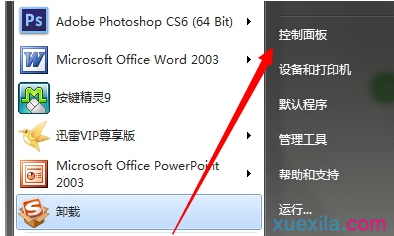
在控製麵板中找到“電源選項”,點擊進入。
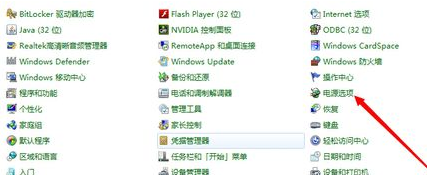
然後根據選擇,這邊選擇的是平衡,則在平衡的右邊點擊更改計劃設置,自己是哪一項就選哪一項對應的更改計劃設置。
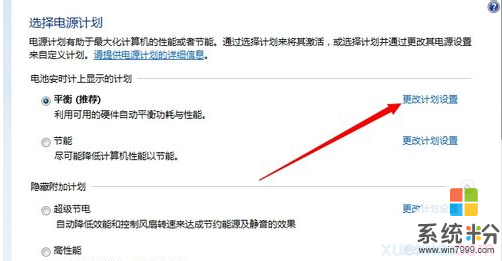
筆記本這裏可以對使用電池時和接通電源進行不同的設置,達到自己理想的效果,設置都是一樣的,如果不希望電腦休眠,則在使計算機進入睡眠狀態那一項選擇從不。如果希望不進行休眠的話,筆記本建議使用電池時設置睡眠時間,接通電源則選擇從不。
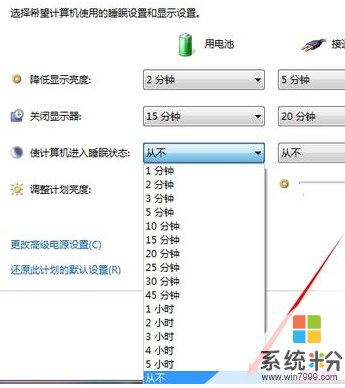
對於一段時間後屏幕自動關閉,也就是屏幕自動變黑,可以在關閉顯示器那一項中進行選擇,不希望關閉則選擇從不,否則根據自己的情況進行時間的選擇。
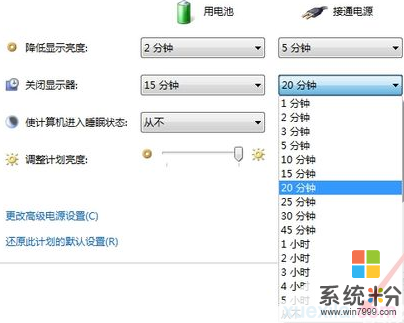
第一項降低屏幕亮度也是一樣的,設置一個時間或者從不,時間到達後屏幕則會稍微變暗一些,鼠標或鍵盤有動作之後則會恢複。
WIN7如何設置讓電腦不自動換屏保相關文章:
1.win7係統下如何設置自動替換屏保
2.win7屏保怎麼替換
3.win7係統怎麼取消屏保
4.如何解決win7設置屏保提示沒有可以設置選項
5.win7電腦如何設置純色壁紙和屏保
6.Win7屏保功能啟用不了的解決方法
7.win7係統怎麼設置雪花飄落屏保
以上就是WIN7設置讓電腦不自動換屏保的方法,WIN7怎麼設置讓電腦不自動換屏保教程,希望本文中能幫您解決問題。